
รู้จัก MoUSO Core Worker Process กันว่าคือโปรเซสอะไร
ในหน้าต่างของ Task Manager คุณจะพบกับ process มากมายที่กำลังทำงานอยู่ ในบางครั้งคุณอาจพบการทำงานของโปรเซสหนึ่งที่ชื่อว่า MoUSO Core Worker Process ซึ่งอาจจะดูว่าชื่อแปลกไม่คุ้นตา และบางกรณีใช้งานพื้นที่หน่วยความจำชั่วคราวอย่างแรม และ CPU ไปเยอะพอสมควร ทำให้อยากรู้ว่า MoUSO Core Worker Process มันคืออะไร และปิดมันได้หรือไม่ หากมีปัญหาใช้งานทรัพยากรเครื่องมากผิดปกติต้องทำอย่างไร เรามารู้จัก MoUSO Core Worker Process กัน
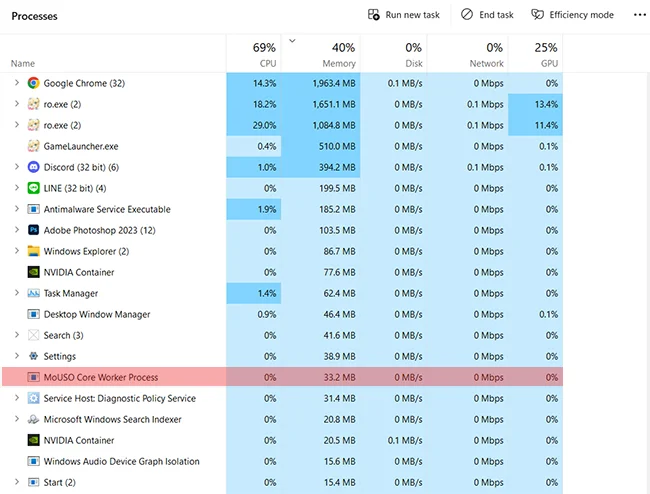
MoUSO Core Worker Process เป็นฟีเจอร์ของระบบปฏิบัติการ Windows 10 และ Windows 11 และเป็นส่วนหนึ่งของระบบการอัพเดตและการจัดการไฟล์ของ Microsoft คำว่า “MoUSO” ย่อมาจากคำว่า Microsoft Update Session Orchestrator (บริการตัวควบคุมการอัพเดตของ Microsoft) ซึ่งเป็นส่วนหนึ่งของระบบการอัพเดตของ Windows
MoUSO Core Worker Process เป็นกระบวนการที่รับผิดชอบในการดำเนินการอัพเดตและจัดการการอัพเดตต่าง ๆ ของ Windows 10 และ Windows 11 รวมถึงการดาวน์โหลดและติดตั้งอัพเดตต่าง ๆ ที่มีการเผยแพร่โดย Microsoft กระบวนการนี้ทำงานเบื้องหลังและทำหน้าที่ในการดูแลเซอร์วิสอัพเดตอื่น ๆ เช่น Windows Defender และ Windows Update
ในบางครั้งกระบวนการ MoUSO Core Worker Process อาจพบเรื่องการใช้งานความจำและประสิทธิภาพที่สูงขึ้น ซึ่งอาจทำให้เครื่องคอมพิวเตอร์ทำงานได้ช้าลง แต่ในส่วนมาก การทำงานของ MoUSO Core Worker Process เป็นส่วนหนึ่งของกระบวนการที่จำเป็นสำหรับการอัพเดตและการจัดการระบบของ Windows อาจใช้เวลาไม่นานหรือชั่วระยะเวลาหนึ่งในการจัดการ การอัปเดตหรือดาวน์โหลดไฟล์ อาจทำให้ช่วงเวลาดังกล่าว เกิดช้าลงหรือทำงานหนักขึ้นเมื่อมีการอัปเดตหรือขบวนการอื่นที่เกี่ยวข้องกับ Service ดังกล่าว
จะทำอย่างไรหาก MoUSO Core Worker Process ทำงานผิดปกติ หรือใช้งานหน่วยความจำและประสิทธิภาพที่สูงผิดปกติ
หากคุณพบว่า MoUSO Core Worker Process ทำงานใช้งานความจำและประสิทธิภาพที่สูงขึ้นและมีปัญหาเกี่ยวกับประสิทธิภาพของระบบคอมพิวเตอร์ของคุณ คุณอาจลองดำเนินการต่อไปนี้:
- ลองรีสตาร์ทคอมพิวเตอร์ของคุณเพื่อรีเซ็ตกระบวนการทั้งหมดและคืนค่าประสิทธิภาพใหม่ของระบบ
- ตรวจสอบให้แน่ใจว่าระบบ Windows ของคุณมีการอัพเดตล่าสุดทั้งระบบปฏิบัติการและแพทช์ความปลอดภัยที่สำคัญ เปิด Windows Update และตรวจสอบการอัพเดตที่รอดำเนินการ
- ตรวจสอบและลบไฟล์ชั่วคราว ในบางครั้งไฟล์ชั่วคราวที่เก็บไว้บนระบบอาจเป็นสาเหตุของปัญหาทางเทคนิค ลองเปิด “Disk Cleanup” บน Windows (พิมพ์ในช่องค้นหา Disk Cleanup) และเลือกทำความสะอาดไฟล์ชั่วคราวที่เก็บรักษาไว้บนระบบ
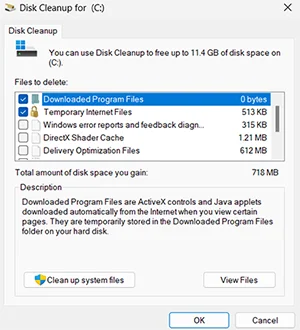
- ตรวจสอบไวรัสและมัลแวร์ สแกนคอมพิวเตอร์ของคุณด้วยโปรแกรมต้านไวรัสที่เชื่อถือได้เพื่อตรวจสอบว่าไม่มีไวรัสหรือมัลแวร์ที่ก่อให้เกิดปัญหา
- ตรวจสอบการทำงานอื่น ๆ ในบางกรณี MoUSO Core Worker Process อาจถูกบล็อกการทำงานหรือทำให้ Service ดังกล่าวมีปัญหาหรือไม่
- ซ่อมไฟล์ระบบของ Windows
Leave a Reply